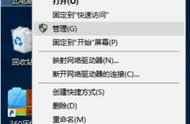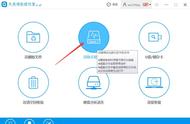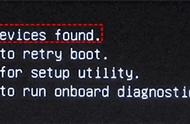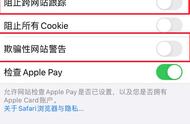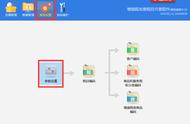6.打开 Snap 布局
我们点击快捷键【Win Z】,就能打开窗口的新 Snap 布局选项。调用快捷方式时,会在活动窗口或应用程序的右上角显示布局窗格。

我们想要快速访问常用的设置,例如声音、亮度、无线设置等,就可以在键盘上找到【Win A】这个快捷键并点击。

使用【Win F】这个快捷键,就能打开反馈中心。这可以让我们更快速地向 Microsoft 发送使用过程中有可能遇到的问题的反馈。

这些是我在探索 Windows 11 时,发现的一些令人印象深刻的快捷键。朋友们觉得有收获的话,记得分享出去,大家有福同享哦!